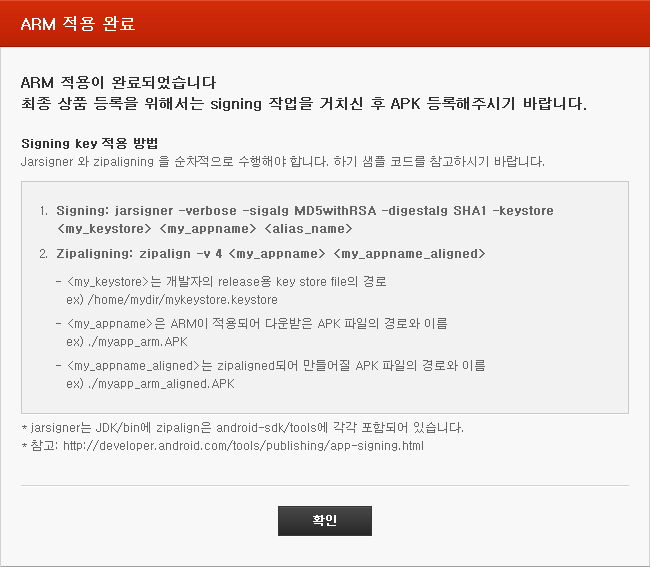-
Notifications
You must be signed in to change notification settings - Fork 0
ARM Developer Guide
本文主要介绍ONE商店所提供的应用DRM(以下称ARM),以防止应用的非法复制。
ONE商店第二代ARM是ONE商店开发者平台专用的应用DRM,该解决方案是为了防止ONE商店里销售的应用非法复制和非法伪造而设计。 使用者通过ONE商店开发者平台购买内建第二代ARM的应用,启动该应用时,系统确认相应使用者要执行的应用是否真正购买,是否授权后,应用才可被解密启动。 非法流通的应用或未授权的使用者都无法启动相应应用。代码也处于加密的状态,因此无法进行非法伪造。
ONE商店开发者平台第二代ARM在应用开发者注册商品时怎样安装,使用者在购买执行应用时怎样操作,请见下图。
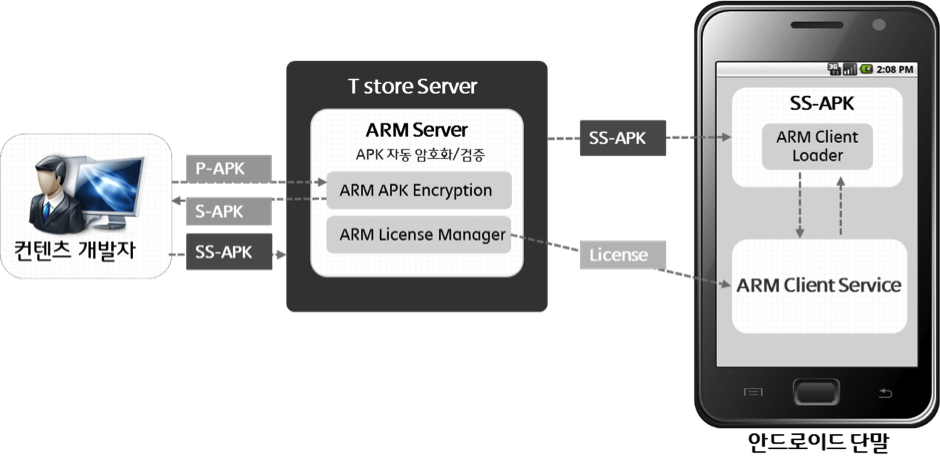
-
应用开发者可以利用ONE商店开发者平台的安全中心提供的ARM安装按钮来安装ARM,并将其使用到想要销售的商品上。开发者在此过程中可以选择Signing与否,不选择则生成S-APK(Secure-APK),选择则生成SS-APK(Signed Secure- APK)并进行下载。
-
在选择ARM安装按钮时,应用内将实现加密,并将解密及执行的ARM Client Loader内建于应用中。
-
之后开发者将最终进行“Signing”的SS-APK,按照ONE商店开发者平台商品注册过程,作为最终文档(Binary)上传。
-
如果ONE商店用户购买已装有ARM的商品后,安装或启动时,ARM Client Loader与ARM Service将连接并进行解密,控制启动。
-
要启动装有第二代ARM的商品时,为了确认正常购买与否,需连接一次网络,只要确认正常购买记录,就将Licence保存在终端设备里。之后,仅在终端设备里没有Licence时,通过连接网络确认正常购买与否。
开发者平台 > Apps > 安全中心 进入安全中心页面。
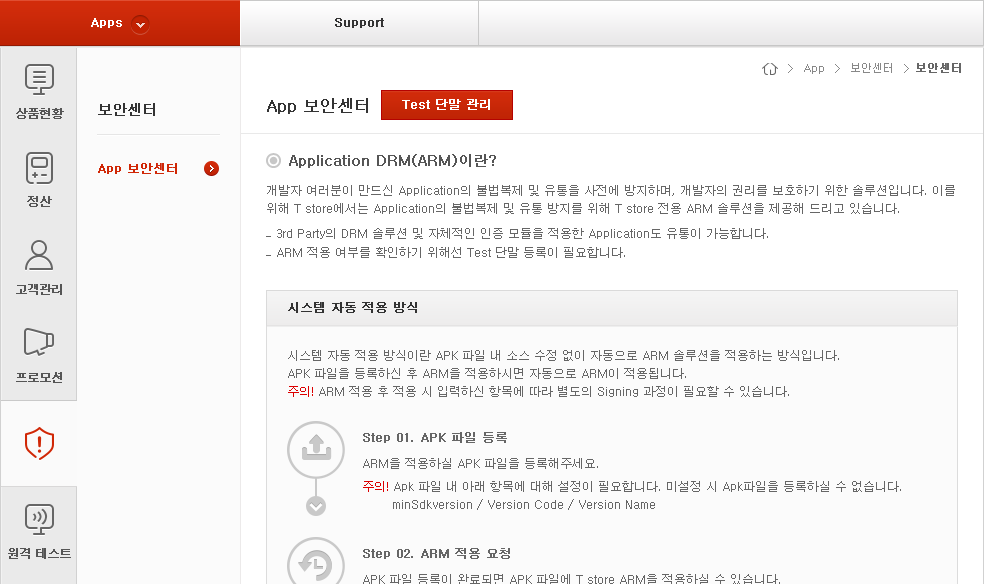
选择系统自动安装方式(第二代ARM)
选择系统自动安装方式后,点击【确认】按钮。
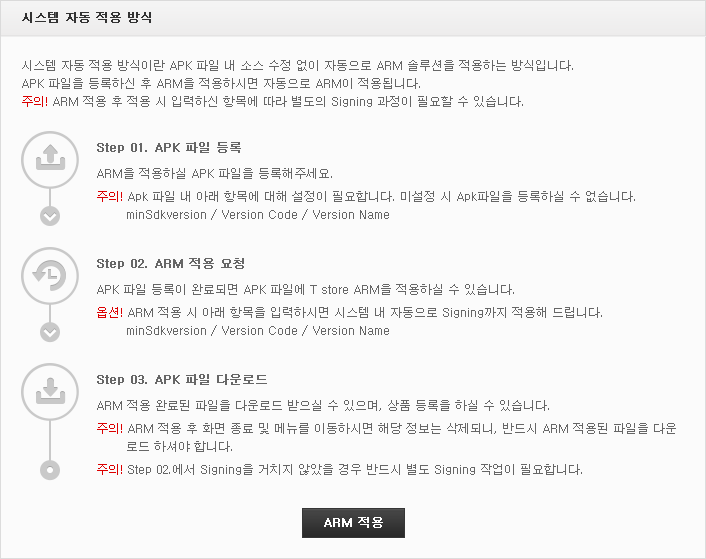
请求APK注册及签名
上传要加密的APK文档。
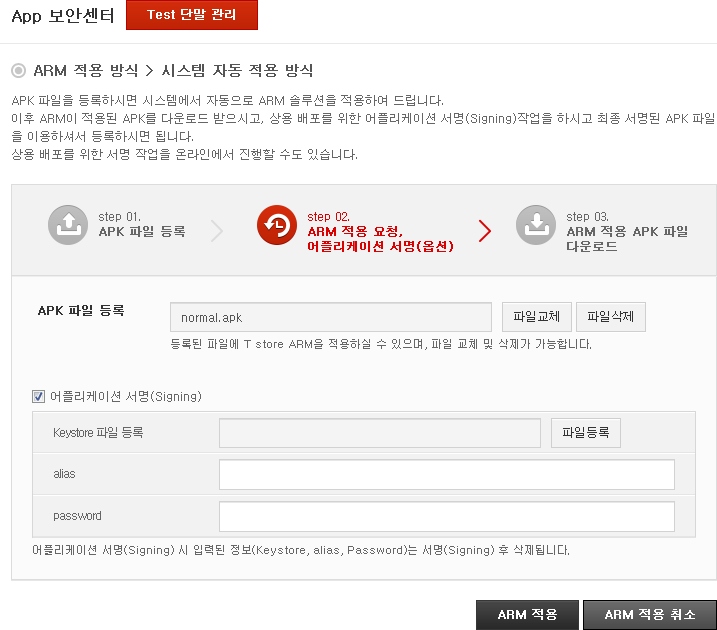
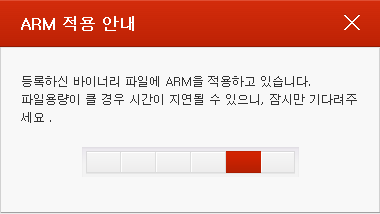
下载 SS-APK(Signed Secure APK)或者 S-APK
ARM安装完毕后,可以下载完成加密及签名的SS-APK。但如果未输入签名信息,则下载未适用签名的S-APK。
签名后,为签名而上传的Keystore将被服务器删除,不在保留。 如果不上传Keystore文档,将无法签名,只能由开发者直接进行签名作业。
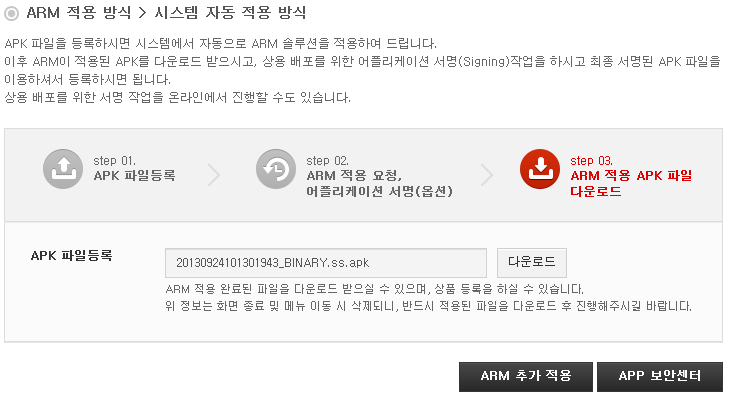
下载ARM审核工具及注册测试终端设备
下载ARM审核工具。 下载审核工具
在 安全中心> 测试终端设备管理可注册要测试的手机号码或MAC地址。 安全中心> 测试终端设备管理
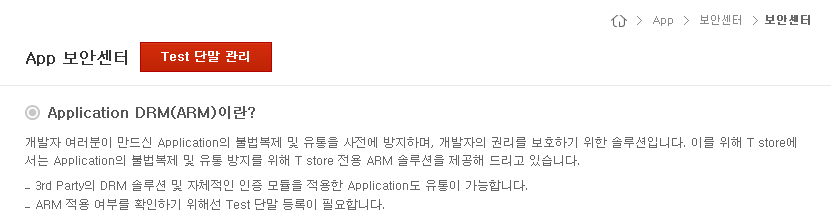
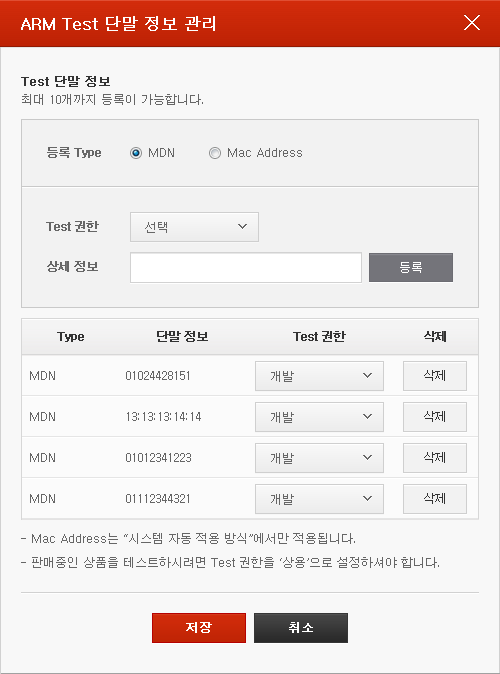
将SS-APK(Signed Secure APK)安装于测试用终端设备,并进行测试
F详细测试确认事项,请参见 引用
参考 Signing & Zipalign
如果装有ARM,会变更原版APK(P-APK)的signing信息,为了商品销售以及更新已有商品,上传keystore或者在signing后执行Zipalign。
- jarsigner在 jdk/bin 里, zipalign包含在 android-sdk/tools 里。
- 详情请见如下网址